FAQ・マニュアル
メニュー
macOS Mojaveでのご利用について
macOS MojaveでISL Online製品によるリモートコントロールを行う際に必要な設定についてご案内します。
ワンタイム接続(ISL Light Client)の場合
- ISL Light Clientによるセッション開始後、表示されるダイアログ内の["システム環境設定"を開く]をクリックします。
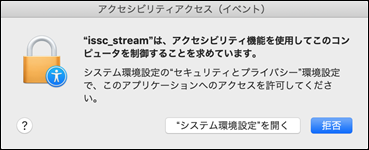
- 画像赤枠の部分がグレーアウトしている場合は、画面左下の[カギ]をクリックします。
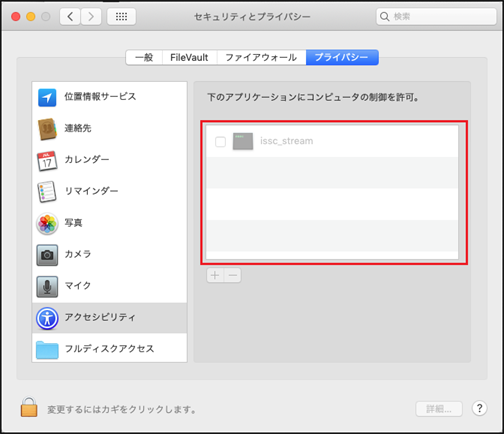
- 認証の要求が表示された場合は、管理者アカウントのユーザー名とパスワードを入力して[ロックを解除]をクリックします。
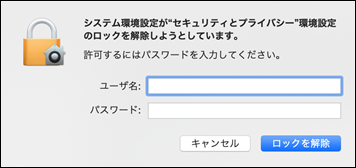
- アプリケーションの一覧から、[issc_stream]をクリックしてチェックボックスを有効にします。
- もう一度[カギ]をクリックして、設定を変更できないようにします。
以上でmacOS Mojaveに対するリモートコントロールが行えるようになり、次回以降は本手順を実施することなくご利用いただけます。
セッション再接続機能を使用する場合は、更に以下の設定が必要です。
- オペレーターが[セッション再接続]を有効すると、以下のダイアログが表示されます。管理者アカウントのユーザー名とパスワードを入力し、[ヘルパーをインストール]をクリックします。
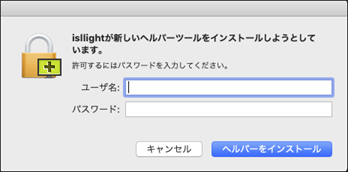
- 続けて表示されるダイアログ内の["システム環境設定"を開く]をクリックします。
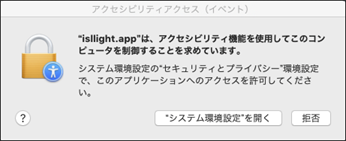
- 手順2~5と同様の操作でアプリケーション[isllight.app]によるコンピューターの制御を許可します。
以上で設定は完了です。次回以降は本手順を実施することなくリモートコントロールおよびセッション再接続がご利用いただけます。
常駐接続(ISL AlwaysOn)の場合
- ISL AlwaysOnのインストール後、[システム環境設定]の[セキュリティとプライバシー]を開き、
[プライバシー]から[アクセシビリティ]を選択します。 - 画像赤枠の部分がグレーアウトしている場合は、画面左下の[カギ]をクリックします。
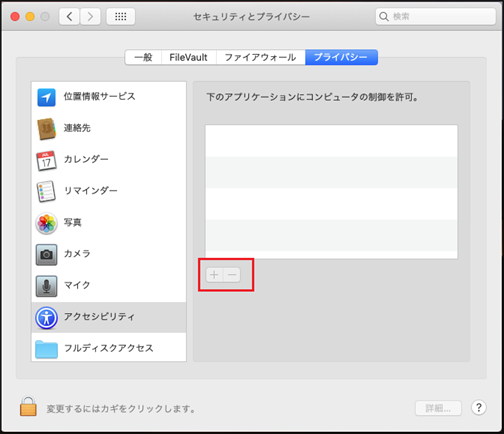
- 認証の要求が表示された場合は、管理者アカウントのユーザー名とパスワードを入力して[ロックを解除]をクリックします。
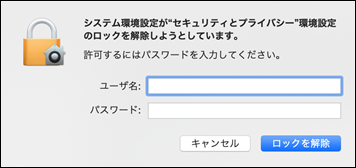
- 画像赤枠の[+]のボタンをクリックします。
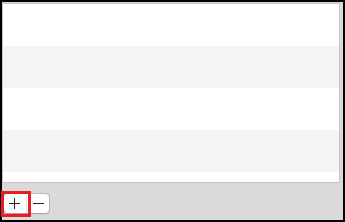
- 画像赤枠部をクリックして、macOSをインストールしているディスク(通常は[Macintosh HD])を選択します。
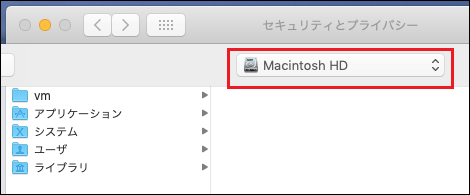
- [ライブラリ] -> [Application Support] -> [ISLAlwaysOn]に移動し、[ISLAlwaysOnMonitor]を選択して、[開く]をクリックします。
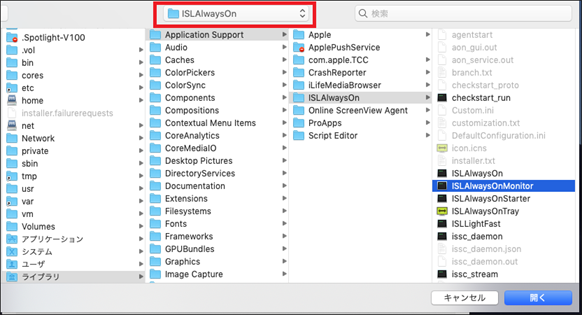
- 手順4~6と同様の操作で[issc_daemon]を選択し、[開く]をクリックします。
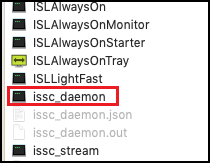
- アプリケーション一覧に[ISLAlwaysOnMonitor]と[issc_daemon]が追加され、チェックボックスが有効になっていることを確認します。
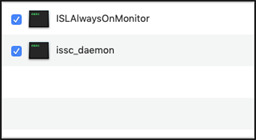
- もう一度[カギ]をクリックして、設定を変更できないようにします。
以上で設定は完了です。以上でmacOS Mojaveに対するリモートコントロールおよびセッション再接続が行えるようになります。
